
Chiếc Macbook Pro 2016 được Apple thiết kế lại trở có hình dáng mỏng hơn, thu hút hơn và mạnh mẽ hơn những sản phẩm trước đó. Thanh Touch Bar là thay đổi đáng chú ý nhất với những phím kỹ thuật số chuyển đổi chức năng phù hợp với từng phần mềm bạn sử dụng.
Chiếc Macbook Pro 2016 được Apple thiết kế lại trở có hình dáng mỏng hơn, thu hút hơn và mạnh mẽ hơn những sản phẩm trước đó. Thanh Touch Bar là thay đổi đáng chú ý nhất với những phím kỹ thuật số chuyển đổi chức năng phù hợp với từng phần mềm bạn sử dụng.

MP 2016 mang màu sắc mới: Space Gray.
MP 2016 mang màu sắc mới: Space Gray.

Có 2 kích cỡ để bạn lựa chọn gồm 13 inch và 15 inch, giá bán của 2 sản phẩm này (tại thị trường Mỹ) lần lượt là 1.799 USD và 1.999 USD. Ngoài ra, bạn cũng có thể chọn mua mẫu rẻ hơn có giá 1.499 USD không có Touch Bar.
Có 2 kích cỡ để bạn lựa chọn gồm 13 inch và 15 inch, giá bán của 2 sản phẩm này (tại thị trường Mỹ) lần lượt là 1.799 USD và 1.999 USD. Ngoài ra, bạn cũng có thể chọn mua mẫu rẻ hơn có giá 1.499 USD không có Touch Bar.

Cổng kết nối truyền thống được thay thế bằng các cổng Thunderbolt 3. Cổng Thunderbolt 3 có thể được sử dụng cho nhiều mục đích khác nhau như sạc pin, kết nối phụ kiện, kết nối với các thiết bị hiển thị và hoàn toàn tương thích với chuẩn USB-C mới nhất hiện nay.
Cổng kết nối truyền thống được thay thế bằng các cổng Thunderbolt 3. Cổng Thunderbolt 3 có thể được sử dụng cho nhiều mục đích khác nhau như sạc pin, kết nối phụ kiện, kết nối với các thiết bị hiển thị và hoàn toàn tương thích với chuẩn USB-C mới nhất hiện nay.

Jack âm thanh 3.5 được giữ lại.
Jack âm thanh 3.5 được giữ lại.

Toàn bộ là cổng Thunderbolt 3 nên bạn sẽ phải mua thêm nhiều phụ kiện khác để có thể kết nối các thiết bị tới Macbook Pro 2016.
Toàn bộ là cổng Thunderbolt 3 nên bạn sẽ phải mua thêm nhiều phụ kiện khác để có thể kết nối các thiết bị tới Macbook Pro 2016.

MP 2016 có trackpad rộng gấp 2 lần so với trước đây.
MP 2016 có trackpad rộng gấp 2 lần so với trước đây.

Nhưng câu chuyện chính chúng ta nói đến ở đây là về Touch Bar. Một dải màn hình cảm ứng được đặt phía trên cùng bàn phím, thay thế dãy phím chức năng cũ bằng dãy phím kỹ thuật số. Những phím chức năng trên Touch Bar sẽ thay đổi tùy thuộc bạn đang sử dụng ứng dụng gì.
Nhưng câu chuyện chính chúng ta nói đến ở đây là về Touch Bar. Một dải màn hình cảm ứng được đặt phía trên cùng bàn phím, thay thế dãy phím chức năng cũ bằng dãy phím kỹ thuật số. Những phím chức năng trên Touch Bar sẽ thay đổi tùy thuộc bạn đang sử dụng ứng dụng gì.

Đây là cách hiển thị tiêu chuẩn cho các phím chức năng, bạn có thể chọn ở phần bên trái màn hình những phím nào sẽ hiển thị trên Touch Bar.
Đây là cách hiển thị tiêu chuẩn cho các phím chức năng, bạn có thể chọn ở phần bên trái màn hình những phím nào sẽ hiển thị trên Touch Bar.

Có một phím dành riêng cho Siri ở phần ngoài cùng bên phải của thanh cảm ứng.
Có một phím dành riêng cho Siri ở phần ngoài cùng bên phải của thanh cảm ứng.

Bạn có thể mở rộng các phím chức năng tùy chỉnh ánh sáng, âm thanh bằng cách vuốt Touch Bar từ phải sang trái.
Bạn có thể mở rộng các phím chức năng tùy chỉnh ánh sáng, âm thanh bằng cách vuốt Touch Bar từ phải sang trái.
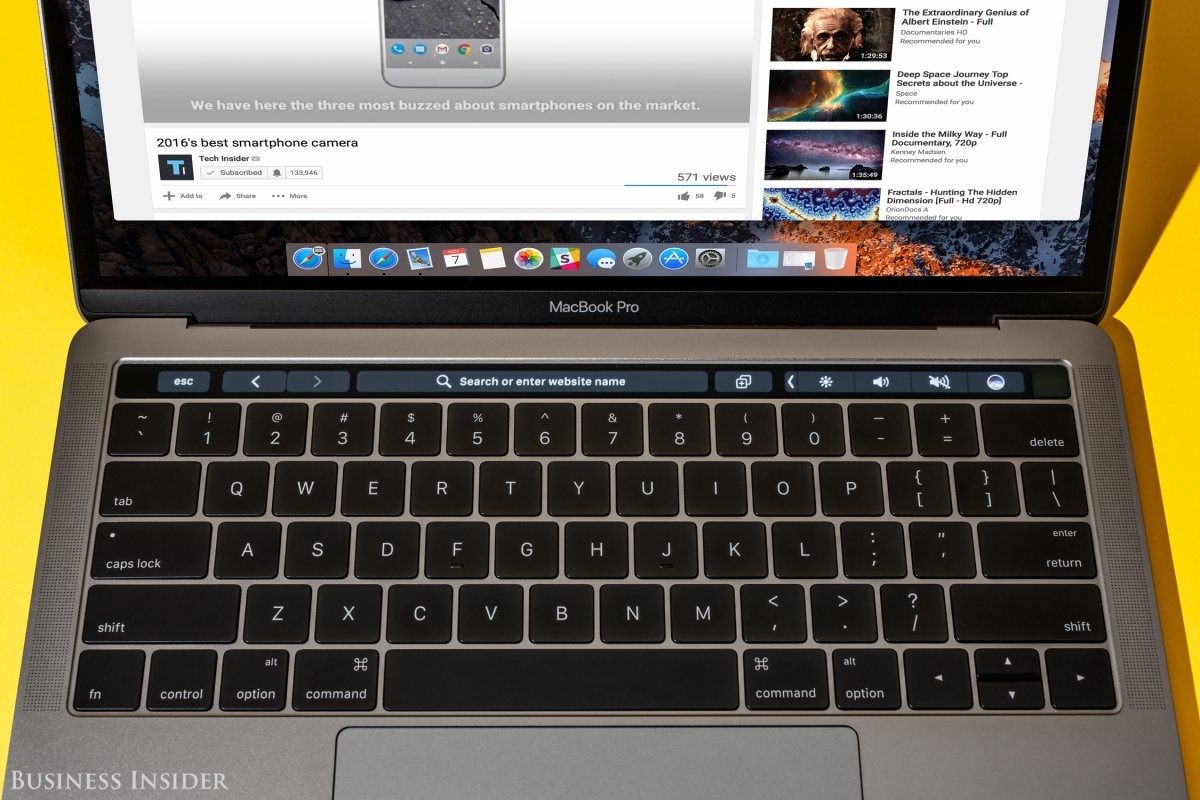
Ở phần Safari, bạn sẽ thấy các phím mũi tên truy cập và quay lại, một thanh tìm kiếm, và phím mở tab trình duyệt mới.
Ở phần Safari, bạn sẽ thấy các phím mũi tên truy cập và quay lại, một thanh tìm kiếm, và phím mở tab trình duyệt mới.
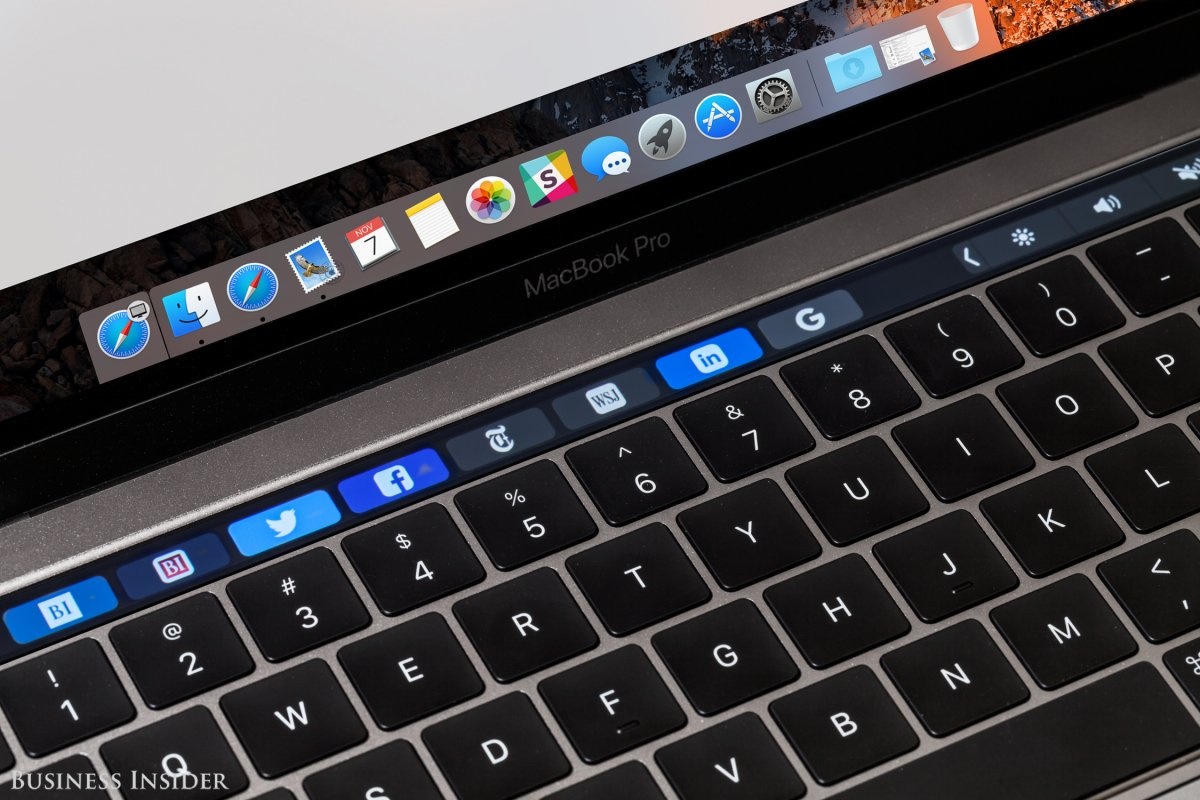
Khi chọn mở tab trình duyệt mới, một loạt phím hiển thị các trang web ưa thích sẽ hiện ra.
Khi chọn mở tab trình duyệt mới, một loạt phím hiển thị các trang web ưa thích sẽ hiện ra.

Khi xem video, Touch Bar sẽ cho hiển thị các phím chơi/tạm dừng video và chuyển đoạn.
Khi xem video, Touch Bar sẽ cho hiển thị các phím chơi/tạm dừng video và chuyển đoạn.

Ở ứng dụng Mail (quản lý thư điện tử), sẽ có rất nhiều phím chức năng tiện ích hiện ra. Bạn có thể nhanh chóng thực hiện các chức năng quản lý email và tùy chỉnh định dạng nội dung thư.
Ở ứng dụng Mail (quản lý thư điện tử), sẽ có rất nhiều phím chức năng tiện ích hiện ra. Bạn có thể nhanh chóng thực hiện các chức năng quản lý email và tùy chỉnh định dạng nội dung thư.
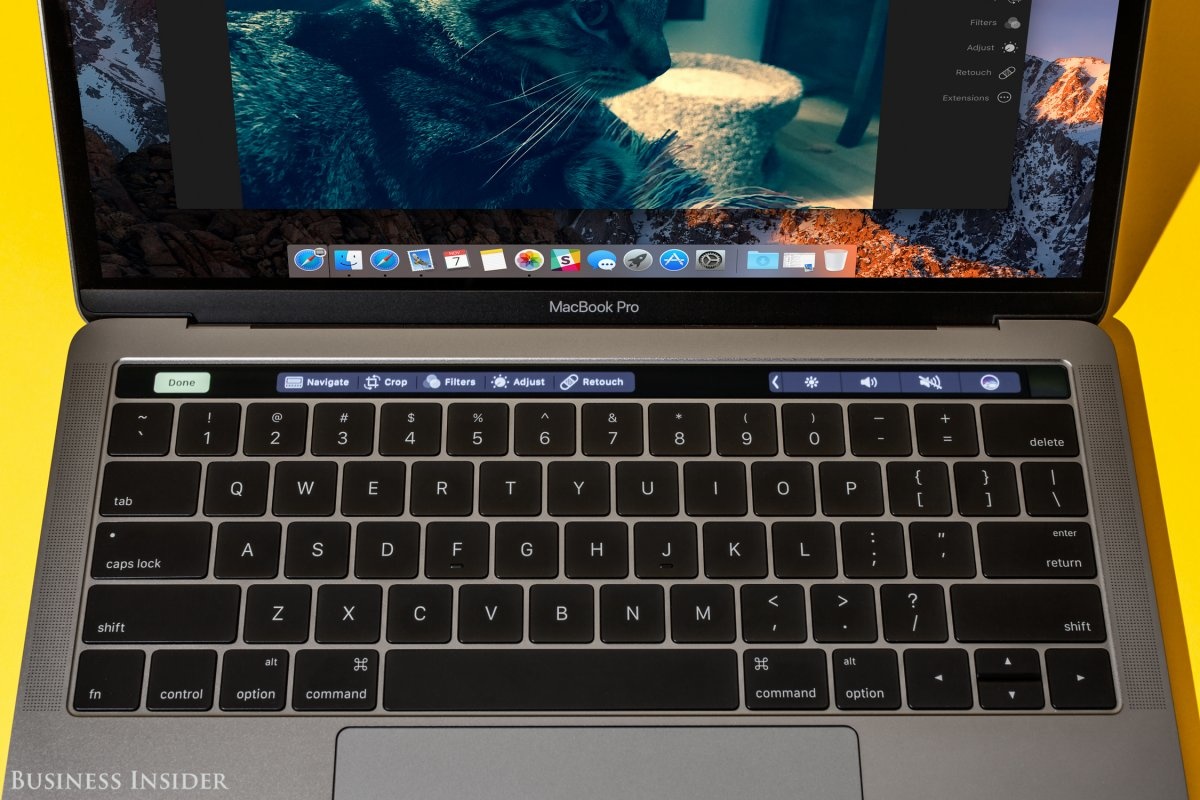
Touch Bar sẽ mang lại cho bạn hàng loạt sự lựa chọn để chỉnh sửa, cắt ghép… ở ứng dụng Photos.
Touch Bar sẽ mang lại cho bạn hàng loạt sự lựa chọn để chỉnh sửa, cắt ghép… ở ứng dụng Photos.

Bạn cũng có thể xem trước hình ảnh của bạn sau khi áp dụng các bộ lọc sẽ trông như thế nào.
Bạn cũng có thể xem trước hình ảnh của bạn sau khi áp dụng các bộ lọc sẽ trông như thế nào.

Touch Bar sẽ hiển thị các từ gợi ý khi bạn thực hiện soạn thảo. Người dùng có vẻ không mấy mặn mà với chức năng này bởi vì lúc đánh máy, họ sẽ tập trung nhìn vào màn hình chính, tuy nhiên, ở chiều ngược lại, đây là một công cụ kiểm tra chính tả rất tiện dụng.
Touch Bar sẽ hiển thị các từ gợi ý khi bạn thực hiện soạn thảo. Người dùng có vẻ không mấy mặn mà với chức năng này bởi vì lúc đánh máy, họ sẽ tập trung nhìn vào màn hình chính, tuy nhiên, ở chiều ngược lại, đây là một công cụ kiểm tra chính tả rất tiện dụng.
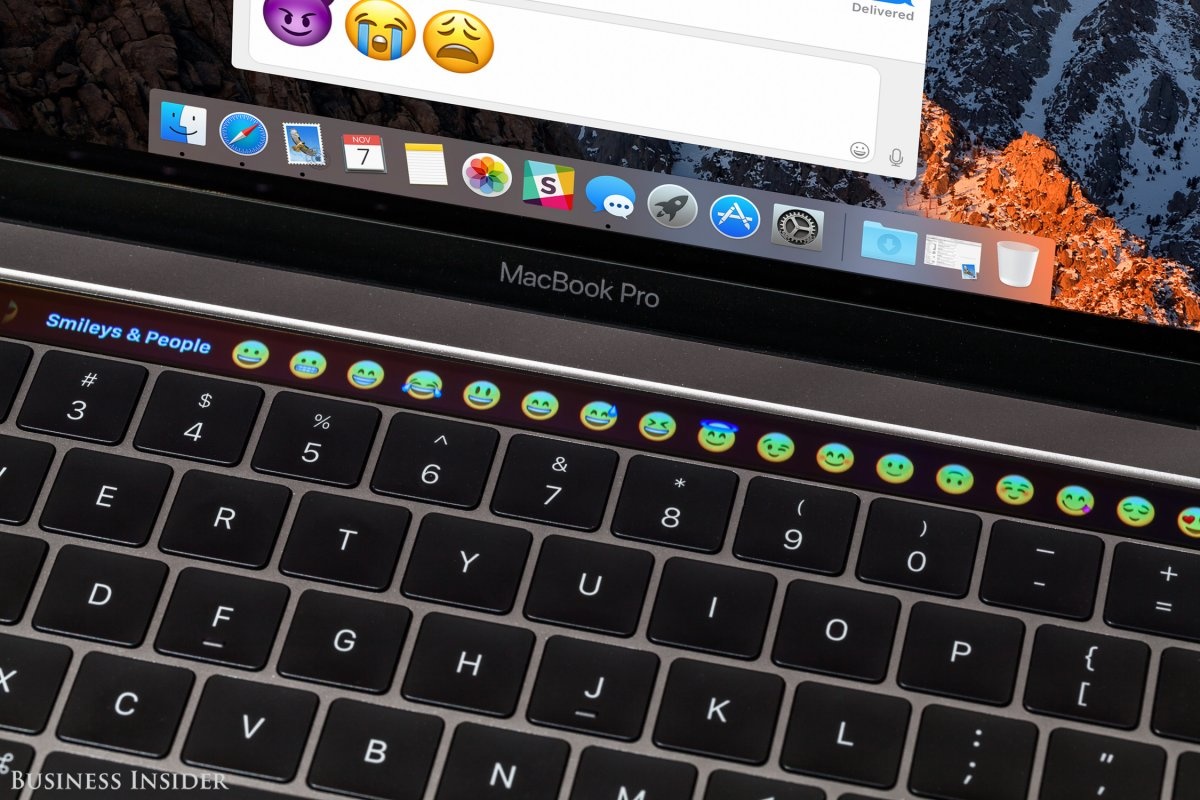
Một điều rất thú vị, các emojis sẽ hiện lên ở thanh Touch Bar khi bạn sử dụng iMessage.
Một điều rất thú vị, các emojis sẽ hiện lên ở thanh Touch Bar khi bạn sử dụng iMessage.

Và cuối cùng, có một cảm biến vân tay được đặt ngay trong phím power (phím nguồn) bên cạnh rìa phải của Touch Bar cho phép bạn mở máy cũng như thực hiện các giao dịch Apple Pay một cách nhanh chóng.
Và cuối cùng, có một cảm biến vân tay được đặt ngay trong phím power (phím nguồn) bên cạnh rìa phải của Touch Bar cho phép bạn mở máy cũng như thực hiện các giao dịch Apple Pay một cách nhanh chóng.
Đức Anh (theo Businessinsider.com)





Ý kiến
()